كيفية البحث عن الكلمات داخل أسماء المرفقات أو المحتوى في Outlook؟
يمكن لـ Outlook تخزين عدد كبير من رسائل البريد الإلكتروني والمرفقات، مما يجعل من الصعب تحديد موقع الملفات المحددة. لحسن الحظ، توجد طرق فعالة للبحث عن الكلمات الرئيسية داخل أسماء المرفقات أو حتى محتوى المرفقات. أدناه، سنستعرض طريقتين: استخدام وظيفة البحث المدمجة في Outlook والاستفادة من مدير المرفقات في Kutools for Outlook لإجراء بحث أكثر تقدمًا ومرونة.
البحث عن الكلمات داخل أسماء المرفقات أو المحتوى باستخدام البحث المدمج
البحث عن الكلمات فقط داخل أسماء المرفقات باستخدام إدارة المرفقات
البحث عن الكلمات داخل أسماء المرفقات أو المحتوى باستخدام البحث المدمج
يتيح لك Outlook البحث عن الكلمات الرئيسية في أسماء المرفقات وأحيانًا داخل محتوى المرفقات.
الخطوة 1. انتقل إلى المجلد الذي تريد إجراء البحث فيه (مثل صندوق الوارد أو العناصر المرسلة). انقر على شريط البحث في الجزء العلوي من نافذة Outlook الخاصة بك.
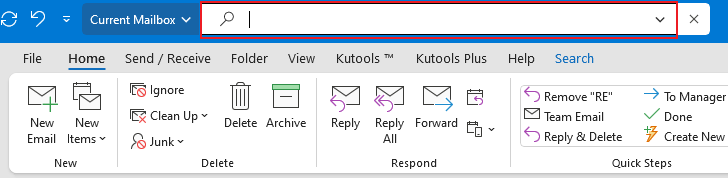
الخطوة 2. للبحث داخل أسماء المرفقات، اكتب ما يلي: attachment:keyword.
استبدل كلمة keyword بالكلمة التي تريد البحث عنها. على سبيل المثال، attachment:outlook سيعرض جميع رسائل البريد الإلكتروني التي تحتوي على مرفقات تتضمن كلمة "outlook" في أسماء ملفاتها أو محتواها.

الخطوة 3. اضغط على مفتاح Enter، وسيتم سرد جميع المرفقات التي تحتوي على كلمة “outlook” ضمن أسمائها أو محتوياتها.
البحث عن الكلمات فقط داخل أسماء المرفقات باستخدام إدارة المرفقات
إذا كنت تبحث عن طريقة للبحث بشكل خاص داخل أسماء ملفات المرفقات، فإن مدير المرفقات في Kutools for Outlook هو أداة ممتازة. فهو يقدم خيارات أكثر مرونة، مما يسمح لك بالبحث عن المرفقات حسب الاسم، الحجم، والمزيد.
الخطوة 1. قم بتنزيل وتثبيت Kutools for Outlook، افتح Outlook، ثم انقر على تبويب Kutools Plus > إدارة.
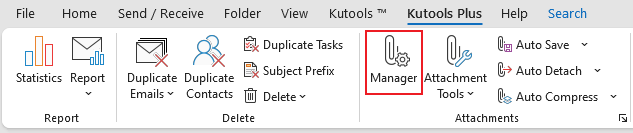
الخطوة 2. في النافذة المنبثقة، حدد المجلدات التي تريد البحث فيها. انقر على موافق.
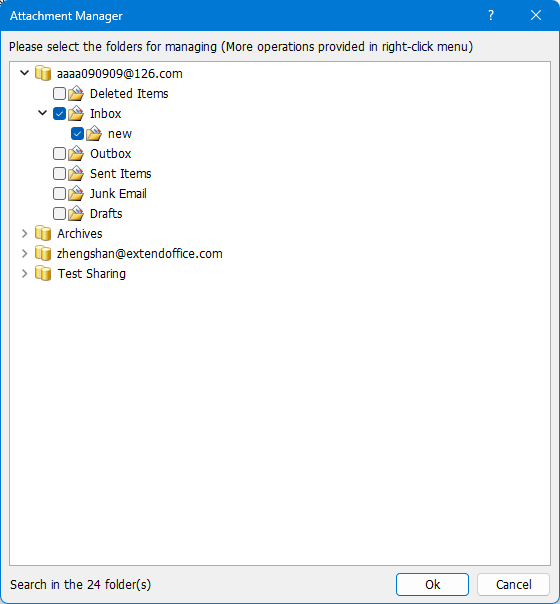
الخطوة 3. بعد ذلك، حدد اسم المرفق من قائمة نطاق البحث المنسدلة، واكتب الكلمة المفتاحية في مربع النص على الجانب الأيمن، واضغط على مفتاح Enter. سيتم سرد جميع أسماء المرفقات التي تحتوي على الكلمة المفتاحية.
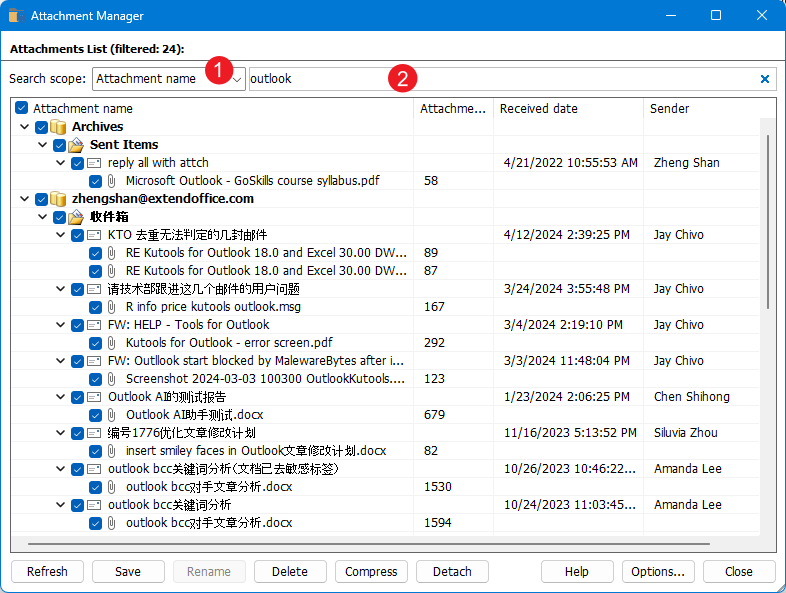
يمكنك حفظ، حذف، ضغط، أو فصل المرفقات الموجودة في القائمة دفعة واحدة.
مقالات ذات صلة
حساب العدد الإجمالي للمرفقات في الرسائل الإلكترونية المحددة في Outlook
أفضل أدوات تعزيز الإنتاجية في المكتب
خبر عاجل: Kutools لـ Outlook يطلق إصدارًا مجانيًا!
جرب الإصدار الجديد كليًا من Kutools لـ Outlook مع أكثر من100 ميزة مذهلة! انقر لتنزيل الآن!
📧 أتمتة البريد الإلكتروني: الرد التلقائي (متوفر لـ POP وIMAP) / جدولة إرسال البريد الإلكتروني / نسخة تلقائية/مخفية بناءً على القاعدة عند إرسال البريد / التحويل التلقائي (قاعدة متقدمة) / إضافة التحية تلقائيًا / تقسيم تلقائي لرسائل البريد الإلكتروني متعددة المستلمين إلى رسائل فردية ...
📨 إدارة البريد الإلكتروني: استدعاء البريد الإلكتروني / حظر رسائل التصيد بناءً على الموضوعات أو أخرى / حذف البريد الإلكتروني المكرر / البحث المتقدم / تنظيم المجلدات ...
📁 إعدادات المرفقات الاحترافية: حفظ دفعة / فصل دفعة / ضغط دفعة / حفظ تلقائي / تفصيل تلقائي / ضغط تلقائي ...
🌟 جمالية الواجهة: 😊 المزيد من الرموز التعبيرية الجميلة والرائعة / تذكيرك عند وصول رسائل البريد الهامة / تصغير Outlook بدلًا من الإغلاق ...
👍 ميزات بنقرة واحدة: الرد على الجميع مع المرفقات / البريد الإلكتروني المضاد للتصيد / 🕘 عرض المنطقة الزمنية للمرسل ...
👩🏼🤝👩🏻 جهات الاتصال والتقويم: إضافة دفعة لجهات الاتصال من البريد الإلكتروني المحدد / تقسيم مجموعة جهات الاتصال إلى مجموعات فردية / إزالة تذكير عيد الميلاد ...
استخدم Kutools بلغتك المفضلة – يدعم الإنجليزية والإسبانية والألمانية والفرنسية والصينية وأكثر من40 لغة أخرى!
افتح Kutools لـ Outlook فورًا بنقرة واحدة. لا تنتظر، قم بالتنزيل الآن وارتقِ بإنتاجيتك!


🚀 تنزيل بنقرة واحدة — احصل على جميع إضافات Office
موصى به بقوة: Kutools لـ Office (خمسة في واحد)
بنقرة واحدة يمكنك تنزيل خمسة برامج تثبيت مرة واحدة — Kutools لـ Excel وOutlook وWord وPowerPoint وOffice Tab Pro. انقر لتنزيل الآن!
- ✅ سهولة بنقرة واحدة: قم بتنزيل جميع حزم التثبيت الخمسة دفعة واحدة.
- 🚀 جاهز لأي مهمة في Office: ثبّت الإضافات التي تحتاجها وقتما تشاء.
- 🧰 يتضمن: Kutools لـ Excel / Kutools لـ Outlook / Kutools لـ Word / Office Tab Pro / Kutools لـ PowerPoint